iPhone初期化前にiCloudのサインアウトを忘れた!ご注意
iPhone初期化前にiCloudのサインアウトを忘れたら、アクティベーションロックがかかっています。この問題を解決するために、本記事をご参考にしてください。
目次隠す
iPhoneを初期化する前に、iCloudからサインアウトしないなら、iPhoneを初期化後もアクティベーションロックで端末が保護されたままの状態です。つまり、iPhoneのアクティベーションロックを解除しません。これは、大丈夫か不安になります。
Apple IDをサインアウトせずに、iPhoneを初期化してしまうと、「アクティベーションロック」というロックがかかっています。アクティベーションロックを解除していないiPhoneは、以前のApple IDのパスワードを知らなければiPhoneも使えません。
実は、「iPhoneを探す」をオフにすることで解決できます。それでは、次の手順に従って、「iPhoneを探す」をオフにしましょう。「iPadを探す」と「iPod touchを探す」も対応します。
Part 1:【パスワードを忘れた場合】直接にアクティベーションロックを解除
iPhone/iPadで「探す」をオフにするには、Apple ID(iCloud ID)のパスワードを入力しなければなりません。
もしApple IDまたはiCloud IDのパスワードを忘れて、「iPhoneを探す」をオフにしてアクティベーションロックを解除したいなら、是非AnyUnlock – iPhoneパスワード解除を使ってみましょう。
AnyUnlock – iPhoneパスワード解除はiOSデバイス向けの専用ツールで、アクティベーションロックの解除機能以外、iPhone/iPad/iPod touchを探すの無効、iOSデバイスの診断、Apple IDを探すなどの機能も搭載されています。専門知識が不要で数クリックでできますから、初心者でも楽に利用できます。
現在、アクティベーションロックをバイパス機能はiOS 12~iOS 16.5をサポートし、またiPhone 5sからiPhone X、iPad 4からiPad 7、iPod touch 6からiPod touch 7のデバイスをサポートしています。
それでは、今すぐAnyUnlock – iPhoneパスワード解除をダウンロードして具体操作を一緒に見てみましょう!
1.AnyUnlock – iPhoneパスワード解除をダウンロードします。
無料ダウンロード(Win版) Windows全般で動作可能 無料ダウンロード(Mac版) Mac全般で動作可能
無料体験ウイルス検査済み
2.ホームで「アクティベーションロックをバイパス」ををクリックします。
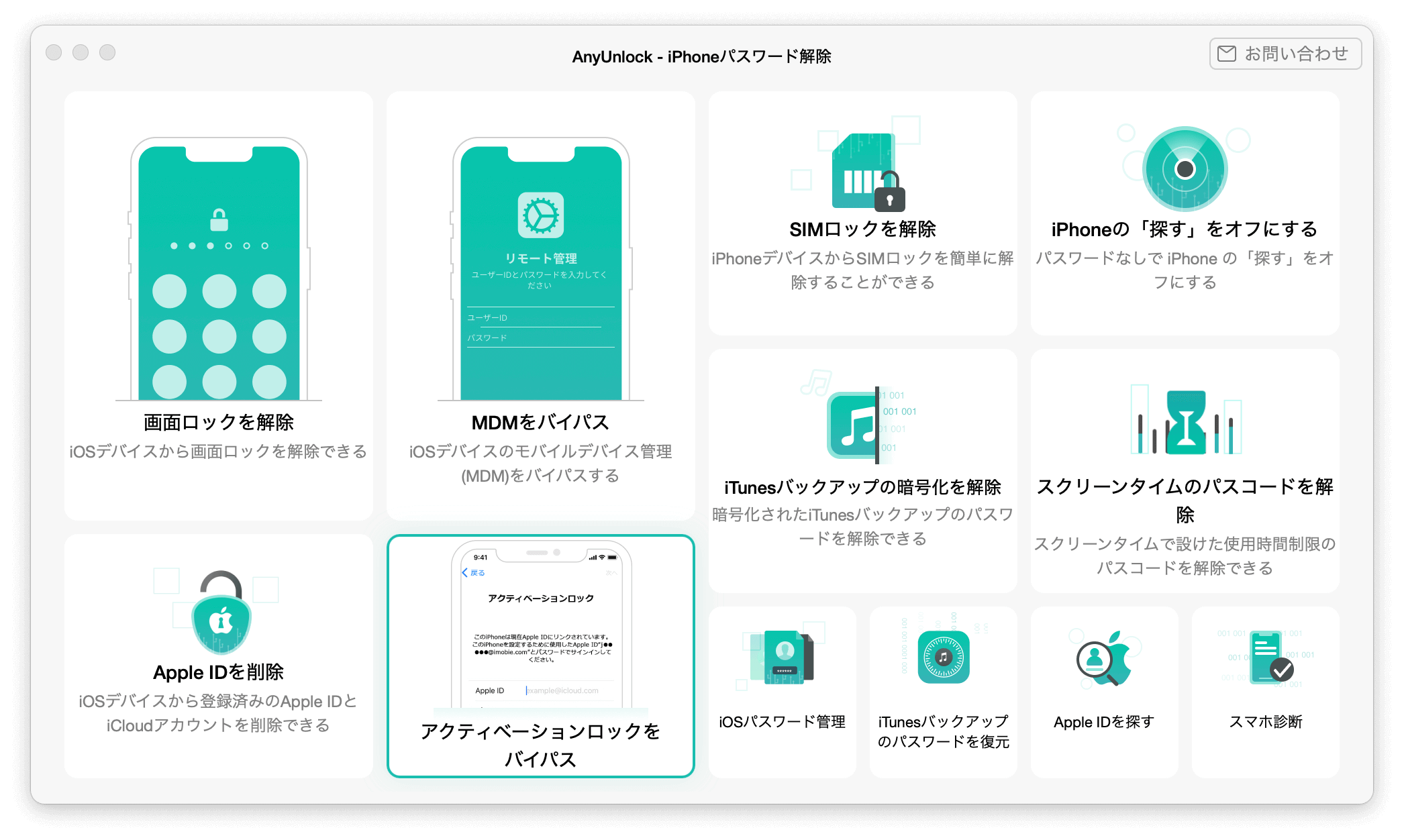
アクティベーションロックをバイパス
3.そして、「開始」ボタンをクリックします。

「スタート」ボタンをクリック
4.アクティベーションロックを解除したいなら、デバイスを脱獄開始する必要がありますので、「脱獄開始」をクリックしてください。

「脱獄開始」をクリック
5.画面の指示やデバイスの機種によって操作してDFUモードにする必要があります。

DFUモードにする
6.脱獄が完了したら、デバイスの情報を確認してアクティベーションロックの解除を開始できますから、「今すぐ開始」をクリックします。

「今すぐ開始」をクリック
7.成功したら、次の画面が出ていきます。

成功画面が出た
免責事項: AnyUnlock – iPhoneパスワード解除は、iPhone/iPad/iPod touchユーザーがアクティベーションロックを回避し、自分のデバイスで「探す」をオフにできるように設計されています。個人での使用に限られます。AnyUnlock – iPhoneパスワード解除を商業目的または違法な目的で悪用することは禁じられています。
Part 2:【パスワードを覚えている場合】「iPhoneを探す」をオフにする方法
iPhoneをお持ちの場合 -「iPhoneを探す」をオフにする方法
Apple IDのパスワードを覚えている、しかもiPhoneをお持ちの場合、iPhone本体で「iPhoneを探す」をオフにすることができます。手順は以下のようになります。
1.「設定」アプリ→ユーザー名をタップします。
2.「探す」をタップします。

「iPhoneを探す」をオフにする方法 1
3.「iPhoneを探す」をオフに切り替えます。
4. Apple IDのパスワードを入力し「オフにする」を選択します。
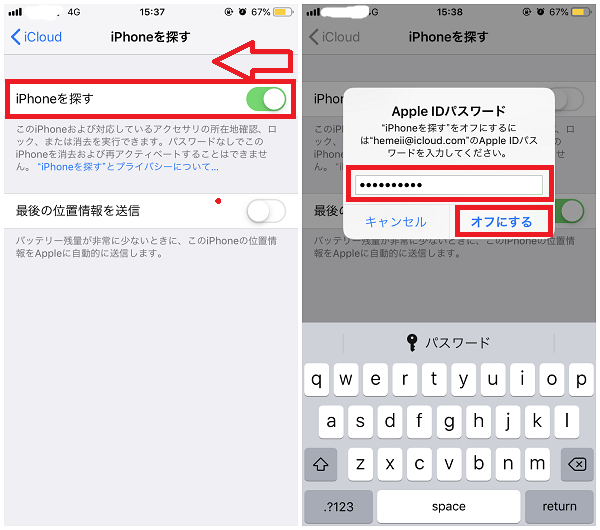
「iPhoneを探す」をオフにする方法 2
5.「iPhoneを探す」が「オフ」の状態になっているのを確認し、ユーザー名が表示されている画面の一番下にある「サインアウト」をタップします。
6.「データのコピーをこのiPhoneに残しますか?」の画面が出るので、全ての項目をオフにした状態で右上の「サインアウト」をタップします。
7.「本当によろしいですか?」のポップアップが出たら、サインアウトをタップします。
8. サインアウト中の表示が出たあと、しばらく待つとサインアウトが完了します。
9. ユーザー名が入っていた所に「iPhoneにサインイン」と表示されていれば完了します。
iCloudのパスワードを忘れた場合の変更・リセット方法>>
iPhoneが手元にない場合 -「iPhoneを探す」をオフにする方法
もし、初期化したiPhoneをもう譲渡しまったら、iCloud.comから「iPhoneを探す」をオフにすることができます。しかし、アカウントを削除する必要があります。
iCloud.comから「iPhoneを探す」をオフにする手順
1. iCloud.comにアクセスして、Apple IDでサインインします。
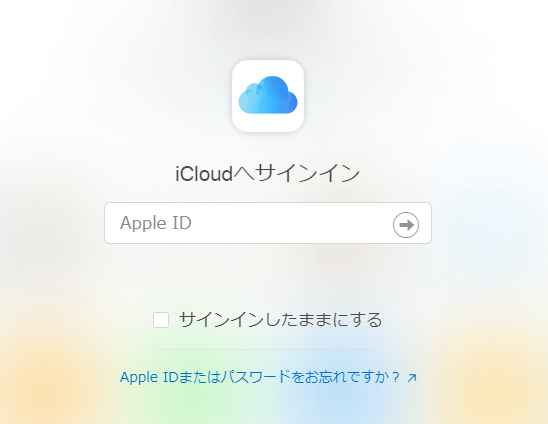
パソコンからiCloudを登録
2.「iPhoneを探す」をクリックします。
3. 画面上部の「すべてのデバイス」をクリックし、「iPhoneを探す」をオフにしたいiPhoneを選択します。
4.「iPhoneの消去」をタップします。
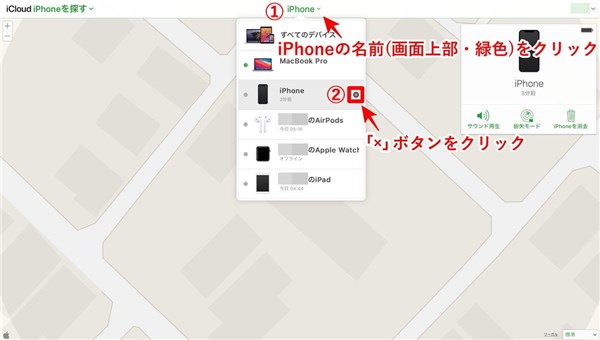
写真元: news.mynavi.jp
5. Apple IDのパスワードを正しく入力します。
6. 電話番号・メッセージなどの入力を求められますが、これは紛失時の連絡用のものなので入力不要です。空欄のまま先へ進みます。
7. iPhoneの初期化が開始されます。
8. iCloud.comにサインインしているデバイスの操作に戻ります。もう一度初期化されたiPhoneの名前を選択し、「アカウントを削除」を選択します。
*この操作を行わないとアクティベーションロックが解除されないのでご注意ください。
上記の方法を利用するのはApple IDのパスワードを覚えている必要がありますが、もしそのパスワードを忘れたら、どうすればいいですか?そんな時、Part 1の方法を参考にしてください。
最後に
以上はiPhone初期化前にiCloudのサインアウトを忘れたときに、「iPhoneを探す」をオフにすることで、アクティベーションロックを解除する方法です。もしApple IDのパスワードを忘れた場合に、専用ツールとしてのAnyUnlock – iPhoneパスワード解除をダウンロードして利用するのをおすすめします。
この記事を気に入っていただけたら、TwitterやFacebookでシェアをお願いします。

